
Оглавление:
- Шаг 1: Список компонентов:
- Шаг 2: принципиальная схема
- Шаг 3. Подключите блок питания 5 В и заземление ICStation Mega2560 к плате для хлеба
- Шаг 4: разделите эти 16 контактов
- Шаг 5: Припаиваем контакты к LCD1602
- Шаг 6: Подключите LCD1602 к доске для хлеба
- Шаг 7. Подключите анод и катод LCD1602 к общему аноду и катоду
- Шаг 8: установите регулируемый резистор
- Шаг 9: Подключите контакт 5 LCD1602 к GND
- Шаг 10: Подключите 1602LCD к ICStation Mega2560
- Шаг 11. Подключите матричную клавиатуру 4 * 4 к ICStation Mega2560
- Шаг 12: Подключите инфракрасный модуль дистанционного управления к контакту 7 ICStation Mega2560, заземлению и аноду
- Шаг 13: видео для демонстрации эффекта
- Автор John Day [email protected].
- Public 2024-01-30 11:50.
- Последнее изменение 2025-01-23 15:04.

Команда ICStation представляет вам систему ввода паролей через инфракрасную матрицу, основанную на ICStation-совместимой плате Arduino. Он работает от источника питания постоянного тока 5 В и использует матричную клавиатуру 4 * 4 или инфракрасный пульт дистанционного управления для ввода пароля, а также использует LCD1602 для отображения символов, которым соответствуют правильный пароль и неправильный пароль. Эта система очень проста в изготовлении, не требует больших затрат и обладает надежной защитой. Более того, его можно использовать в особых ситуациях, к которым нормальные люди не должны приближаться, таких как зона высокой радиации, зона высокого заражения и так далее.
Функции: 1) Использует матричную клавиатуру 4 * 4 для ввода пароля и использует LCD1602 для отображения результата. Если пароль правильный, LCD1602 отобразит «Success!». Если пароль неверен, LCD1602 отобразит «добро пожаловать».
2) Использует инфракрасный пульт дистанционного управления для ввода пароля и использует LCD1602 для отображения результата. Если пароль правильный, LCD1602 отобразит «Success!». Если пароль неверен, LCD1602 отобразит «добро пожаловать».
Код для справки:
www.icstation.com/newsletter/eMarketing/Infrared_Possword Code.zip
Шаг 1: Список компонентов:

1.1 × ICStation ATMEGA2560 Mega2560 R3 Плата, совместимая с Arduino
2.1 × Хлебная доска
3,1 × 10 кОм RM103 сине-белый регулируемый резистор сопротивления
4.1 × 1602A HD44780 Символьный ЖК-дисплей Модуль LCM с синей подсветкой
Матричная клавиатура 5,1 × 4 * 4
6.1 × Инфракрасный модуль дистанционного управления
7.15 × Джемперы
8.15 × Дюпон Лайн
Блок питания 9,1 × 5 В
Шаг 2: принципиальная схема


Шаг 3. Подключите блок питания 5 В и заземление ICStation Mega2560 к плате для хлеба

Красная линия - для источника питания, черная - для GND.
Шаг 4: разделите эти 16 контактов

Шаг 5: Припаиваем контакты к LCD1602

Шаг 6: Подключите LCD1602 к доске для хлеба

Шаг 7. Подключите анод и катод LCD1602 к общему аноду и катоду

Шаг 8: установите регулируемый резистор



Pin 1-анод, Pin3-катод, pin2-pin3 (LCD1602)
Шаг 9: Подключите контакт 5 LCD1602 к GND

Шаг 10: Подключите 1602LCD к ICStation Mega2560




Pin4 (1602LCD) - Pin12 (ICStation Mega2560)
Pin6 (1602LCD) - Pin11 (ICStation Mega2560)
Pin14 (LCD1602) -The Pin5 (ICStation Mega2560)
Pon13 (LCD1602) - Pin4 (ICStation Mega2560)
Pon12 (LCD1602) -The Pin3 (ICStation Mega2560) Pon11 (LCD1602) -The Pin2 (ICStation Mega2560)
Шаг 11. Подключите матричную клавиатуру 4 * 4 к ICStation Mega2560


Шаг 12: Подключите инфракрасный модуль дистанционного управления к контакту 7 ICStation Mega2560, заземлению и аноду
Рекомендуемые:
Матричная лампа с поддержкой Wi-Fi: 6 шагов (с изображениями)

Матричная лампа с поддержкой Wi-Fi: Кто не хочет иметь потрясающую лампу, которая может отображать анимацию и синхронизироваться с другими лампами в доме? Правильно, никто. Вот почему я сделал собственную лампу RGB. Лампа состоит из 256 индивидуально адресуемых светодиодов, и всеми светодиодами можно управлять
Матричная тематическая выпускная шапка: 5 шагов (с изображениями)

The Matrix Themed Graduation Cap: Я большой поклонник франшизы фильма «Матрица». Я был молод, когда вышел фильм, и с тех пор я был привязан к жанру научной фантастики. Поэтому, когда дело дошло до моего выпуска, я захотел иметь тематическую бейсболку Matrix. Я имею ввиду монолог фильма хорошо
Точечно-матричная плата: 8 шагов

Плата с точечной матрицей: Эта плата с точечной матрицей состоит из трех MAX7219, которые могут отображать любую букву или цифру последовательно. Этот проект Arduino основан на этом веб-сайте. С предыдущего веб-сайта я добавил еще две матричные точки, одну кнопку и один динамик. Пока буквы
Взлом пароля на устройстве с помощью Arduino: 8 шагов

Взлом пароля на устройстве с помощью Arduino: у меня есть камера для фотосъемки животных на свободе (бренд VICTURE и модель HC200), на которую я поставил пароль и через некоторое время, не используя его, я забыл. Теперь включите камеру, появятся четыре нуля (это четыре позиции пароля) и символ "cu"
Автоматический выключатель пароля: 6 шагов
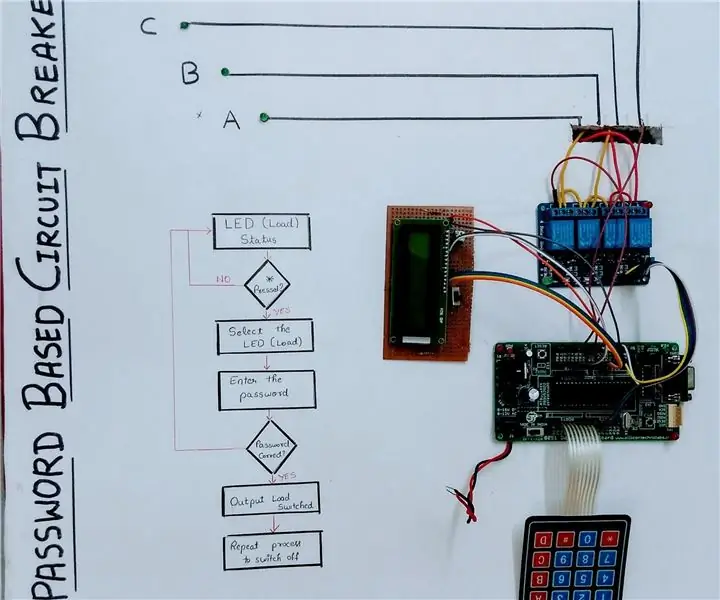
Автоматический выключатель пароля: следующий проект демонстрирует базовое применение микроконтроллера 89S52 для управления различными выходными нагрузками и защиты доступа к этим нагрузкам с помощью встроенного пароля, вкратце: автоматического выключателя пароля
